9 najlepších spôsobov, ako opraviť nepripojenie Google TV k sieti Wi-Fi
Rôzne / / October 01, 2023
Väčšina výrobcov televízorov, ako sú TCL, HiSense, Sony, Sansui a ďalší, používa rozhranie Google TV vo svojej rade inteligentných televízorov. Google TV je postavený na Android TV systém, ktorý dodá domovskej obrazovke vášho televízora osviežujúci vzhľad. Budete však sklamaní, keď sa vášmu televízoru Google TV nepodarí pripojiť k sieti Wi-Fi. Tu sú najlepšie spôsoby, ako opraviť Google TV, ktorá sa nepripája k sieti Wi-Fi.
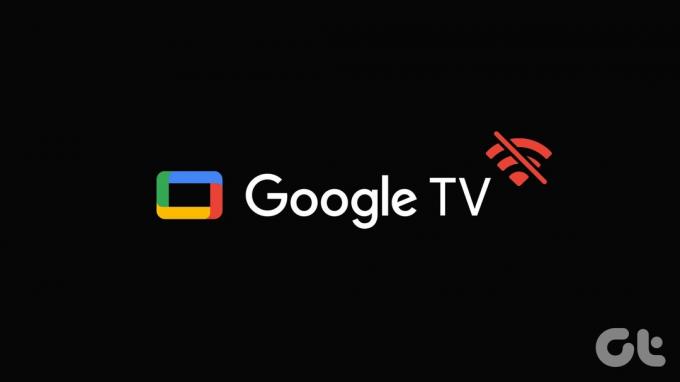
Vaše perfektné víkendové plány na plné pozeranie vašej obľúbenej relácie na Netflixe sú na zahodenie na Google TV nepripojí k sieti Wi-Fi. Bez aktívnej siete Wi-Fi ste späť k používaniu satelitných kanálov smart TV. Čítajte ďalej a vyriešte problém a odomknite stovky aplikácií na streamovanie na Google TV.
1. Skontrolujte smerovač
Najprv musíte skontrolovať smerovač u vás doma alebo v kancelárii. Ak váš smerovač funguje, žiadne z pripojených zariadení nebude fungovať so sieťou Wi-Fi. Smerovač môžete vypnúť a po určitom čase ho znova aktivovať.
Môžete tiež aktualizovať firmvér smerovača na najnovšiu verziu a skúsiť to znova.
2. Reštartujte TV
Problémy s Wi-Fi na vašom Google TV môže niekedy vyriešiť jednoduché reštartovanie zariadenia. Ak chcete reštartovať zariadenie, môžete svoj Google TV odpojiť od zdroja napájania a znova ho zapojiť.
Google TV môžete reštartovať aj zo systémových nastavení.
Krok 1: Otvorte Nastavenia z domovskej stránky Google TV.

Krok 2: Vyberte Systém a na bočnom paneli kliknite na Reštartovať.
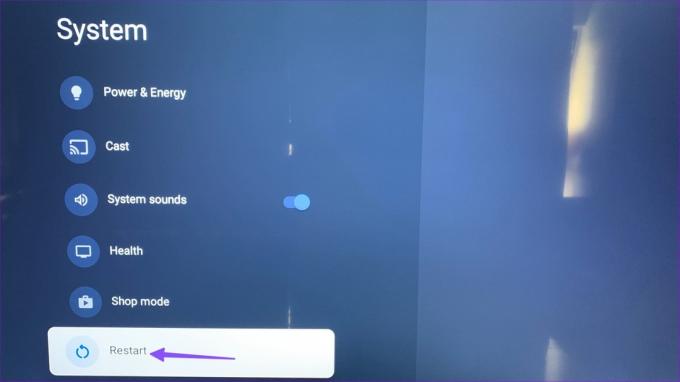
3. Skontrolujte svoj internetový plán
Ak váš plán Wi-Fi prekročil dátový limit, Google TV na ňom nebude fungovať. Môžete skontrolovať svoj plán poskytovateľa internetových služieb, v prípade potreby si zakúpiť dátový balík a skúsiť k nemu pripojiť svoj Google TV.
4. Potvrďte výpadok u miestneho poskytovateľa internetu
Keď váš miestny poskytovateľ internetových služieb čelí výpadku na strane servera, ovplyvní to všetkých jeho regionálnych zákazníkov. Žiadny z používateľov nemá kvôli takýmto problémom prístup na internet. Musíte počkať, kým ISP vyrieši problémy od ich konca.
Môžeš navštíviť Downdetektor a vyhľadajte miestneho ISP. Môžete tiež vyhľadať streamovaciu službu a uistiť sa, že nečelí výpadkom.
5. Zabudnite a znova pripojte Wi-Fi
Aktuálnu sieť Wi-Fi na Google TV môžete zabudnúť a skúsiť ju nastaviť znova. Tu je to, čo musíte urobiť.
Krok 1: Prejdite na domovskú stránku Google TV a posuňte sa doprava na Nastavenia.
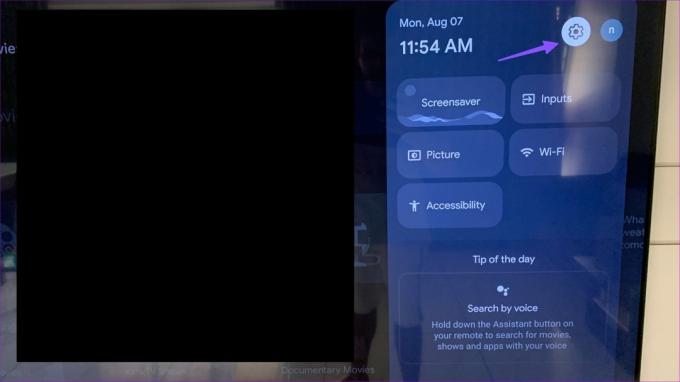
Krok 2: Vyberte Sieť a internet. Vyberte svoju sieť Wi-Fi.
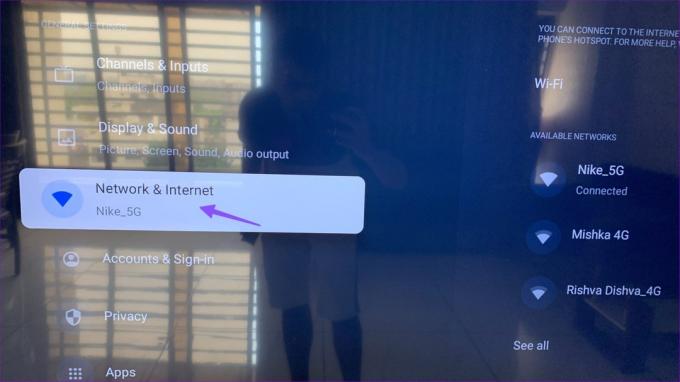
Krok 3: Prejdite nadol na Zabudnúť sieť a potvrďte svoje rozhodnutie.

Krok 4: Vráťte sa a vypnite Wi-Fi. Povoľte to znova. Nájdite svoju domácu alebo kancelársku sieť Wi-Fi a pripojte sa k nej.
6. Vyskúšajte pripojenie Ethernet
Väčšina moderných inteligentných televízorov má vstavaný ethernetový port. Ak problémy s Wi-Fi na vašom Google TV pretrvávajú, je načase ho ukončiť v prospech ethernetového pripojenia. Na nastavenie siete Ethernet potrebujete pomoc od profesionála. Ponúka robustné streamovanie bez problémov na vašom Google TV.
7. Aktualizujte softvér Google TV
Google často aktualizuje televízny systém, aby pridával nové funkcie a opravoval chyby. Po vytvorení siete Ethernet aktualizujte softvér Google TV pomocou krokov uvedených nižšie.
Krok 1: Prejdite do nastavení Google TV (skontrolujte kroky uvedené vyššie).
Krok 2: Prejdite na položku Systém.
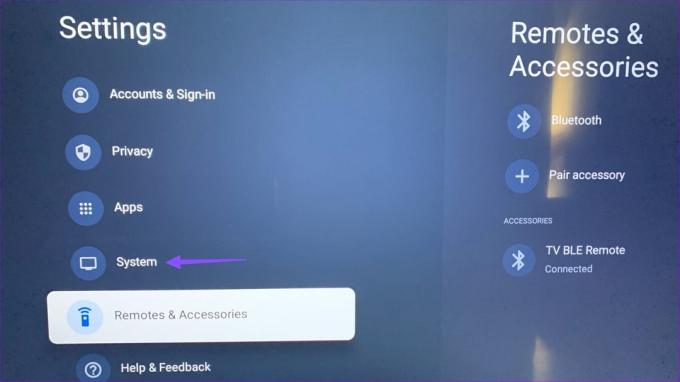
Krok 3: Vyberte položku Informácie.
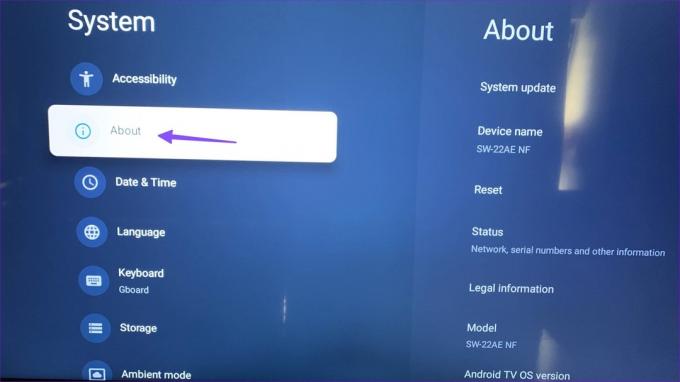
Krok 4: Ak chcete prevziať najnovšiu verziu v sieti Ethernet, vyberte položku System Update.
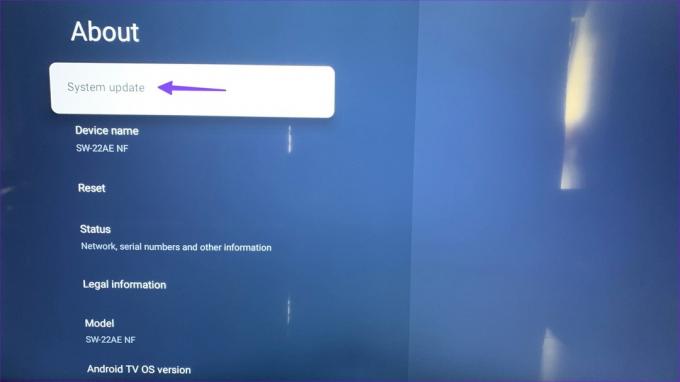
8. Obnovte Google TV
Keď žiadny z trikov nefunguje, je čas resetovať Google TV a začať od nuly. Vymaže všetky aplikácie, informácie o účte a súbory vyrovnávacej pamäte.
Krok 1: Otvorte Nastavenia Google TV a prejdite do ponuky Informácie v časti Systém (skontrolujte kroky vyššie).
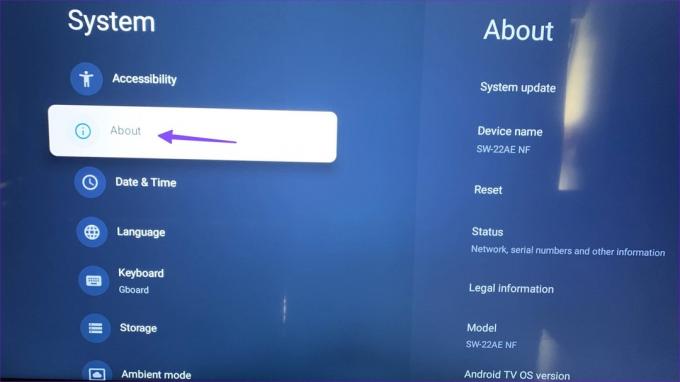
Krok 2: Vyberte Reset a kliknite na Factory Reset.

Dokončite proces podľa pokynov na obrazovke.
9. Použite streamovacie zariadenie tretej strany
Ak ide o softvérovú chybu na Google TV, odporúčame vám získať Fire TV Stick, Roku alebo Apple TV na pripojenie k inteligentnej televízii. Každé streamovacie zariadenie obsahuje všetky obľúbené aplikácie a služby na sledovanie vášho obľúbeného zábavného a športového obsahu doma.
Odomknite plný potenciál na Google TV
Vždy sa môžete prepnúť na prenosný počítač alebo tablet a sledovať svoju obľúbenú televíznu reláciu alebo film. Nič však neprekoná pohlcujúci zážitok z toho istého v televízii. Ktorý trik sa vám osvedčil? Podeľte sa o svoje zistenia v komentároch nižšie.
Posledná aktualizácia 7. augusta 2023
Vyššie uvedený článok môže obsahovať pridružené odkazy, ktoré pomáhajú podporovať Guiding Tech. Nemá to však vplyv na našu redakčnú integritu. Obsah zostáva nezaujatý a autentický.

Napísané
Parth predtým pracoval v EOTO.tech, kde pokrýval technické novinky. V súčasnosti je na voľnej nohe v spoločnosti Guiding Tech a píše o porovnávaní aplikácií, návodoch, softvérových tipoch a trikoch a ponorí sa hlboko do platforiem iOS, Android, macOS a Windows.



